看电脑运行win7还是win10 怎么查看我电脑的系统是win7还是win10
更新时间:2023-11-02 17:47:47作者:jiang
看电脑运行win7还是win10,当我们使用电脑的时候,有时候会忘记自己的操作系统是哪个版本的,特别是对于那些没有经常接触电脑的人来说,如何查看电脑的操作系统是Windows 7还是Windows 10呢?接下来我们将介绍几种简单的方法来帮助你确认你的电脑所运行的操作系统版本。无论你是个新手还是一位有经验的用户,这些方法都能让你快速了解你的电脑系统的版本。
步骤如下:
1.从开机画面看,win10和win7系统开机画面差别很大。首先说win10开机画面logo是血的四边形,如下图所示

2.再来看开机的win7的LOGO延续了以前windows窗口,是波浪形状的。如下图所示

3.接着进入桌面我们也可以区分,右键单击此电脑,选择属性,如下图所示
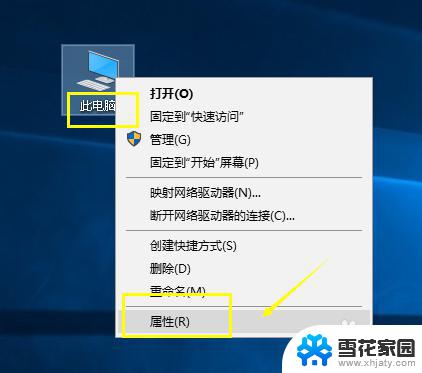
4.先看win10,进入电脑属性界面,可以看到系统版本,如下图所示
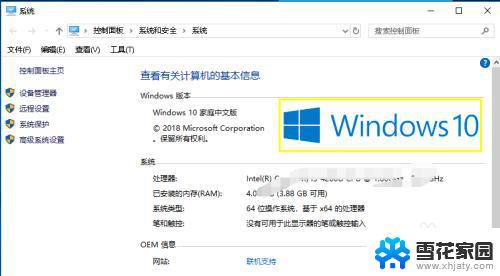
5.接着看win7,这是我的电脑叫做计算机。右键单击计算机选择属性,如下图所示
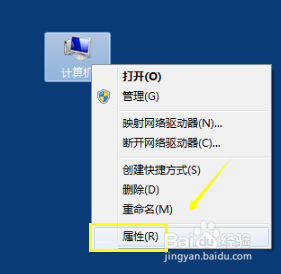
6.进入计算机属性界面,可以看到系统显示是window 7,如下图所示
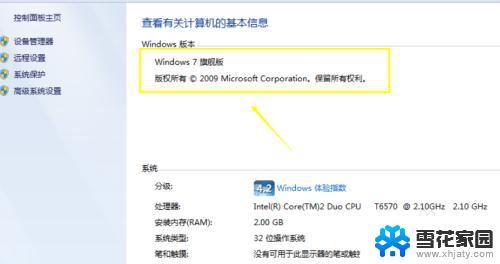
以上是关于选择电脑运行Win7或Win10的全部内容,如果您遇到此类问题,您可以根据本文提供的操作步骤进行解决,这种方法非常简单快速,一步到位。
看电脑运行win7还是win10 怎么查看我电脑的系统是win7还是win10相关教程
-
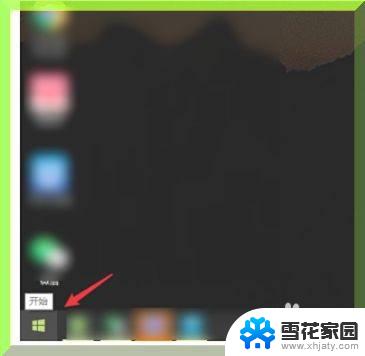 从哪看是win7还是win10 电脑上怎么看当前使用的是Win7还是Win10系统
从哪看是win7还是win10 电脑上怎么看当前使用的是Win7还是Win10系统2023-09-10
-
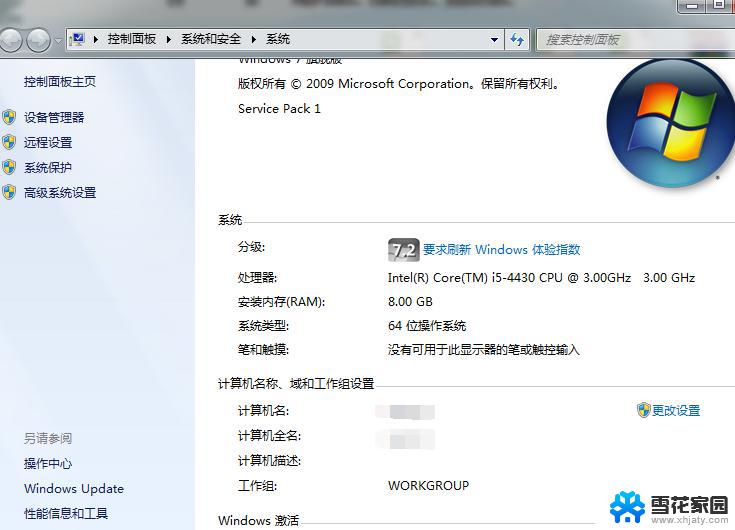 win10-32还是64在哪查 电脑操作系统是32位还是64位怎么查看
win10-32还是64在哪查 电脑操作系统是32位还是64位怎么查看2024-03-08
-
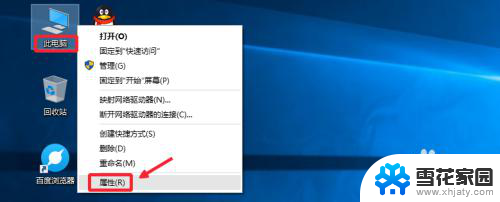 如何看电脑是32位还是62位win10 Win10系统如何查看自己是32位还是64位
如何看电脑是32位还是62位win10 Win10系统如何查看自己是32位还是64位2024-02-27
-
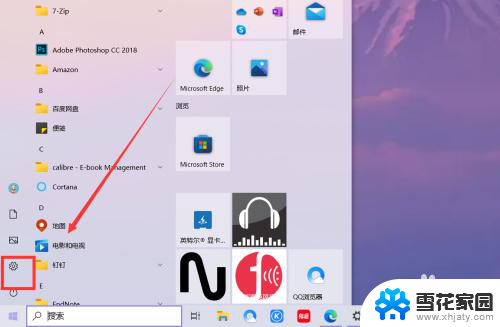 win10在哪看32位还是64位 win10系统怎么查看电脑是32位还是64位
win10在哪看32位还是64位 win10系统怎么查看电脑是32位还是64位2024-09-22
- win10怎么看32位还是62位 怎么查看电脑操作系统是32位还是64位
- 旧电脑装win10还是win7 老电脑选择装Win7还是Win10更适合
- win10查看系统是否激活 查看Win10是否已经永久激活的步骤
- 怎么查win10系统是不是永久激活 查看电脑系统是否已激活Win10的步骤
- 如何看win10是不是永久激活的 如何检查Win10系统是否永久激活
- 耳机插上电脑还是外放是怎么回事 win10插上耳机后电脑还是外放怎么办
- 怎么查找电脑上的软件 win10系统电脑应用查找方法
- 打开我的电脑出现选择要预览的文件 怎么在Windows10中关闭文件系统右侧预览窗格
- win10找不到相机应用 电脑相机找不到怎么办
- win10 删除更新文件 win10更新文件删除方法
- 自动关机 定时关机 Win10如何设置定时关机指令
- windows任务栏跑到右边 Win10任务栏移动到右边
win10系统教程推荐
- 1 win10 删除更新文件 win10更新文件删除方法
- 2 怎么修改电脑图标大小设置 Win10桌面图标大小改变方式
- 3 win10最好的激活方法 Win10系统激活失败解决方法
- 4 win10怎么取消第二屏幕 Win10电脑如何断开第二屏幕
- 5 thinkpadt14指纹设置 Windows10下ThinkPad机型指纹登录设置方法
- 6 电脑蓝屏日志记录怎么开启 Win10电脑蓝屏日志分析工具
- 7 任务栏一定显示在windows桌面的最下方 Win10电脑桌面底部任务栏丢失怎么恢复
- 8 电脑音乐怎么连接音响 Win10连接音箱没有声音
- 9 win10任务栏透明居中 win10任务栏透明效果设置指南
- 10 专业版win10激活后变成教育版 win10专业版激活后变成教育版怎么处理